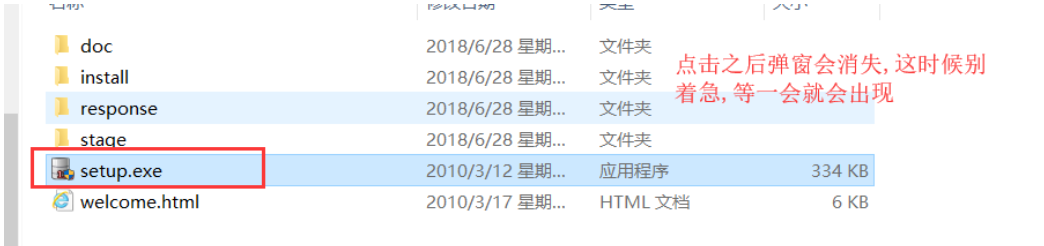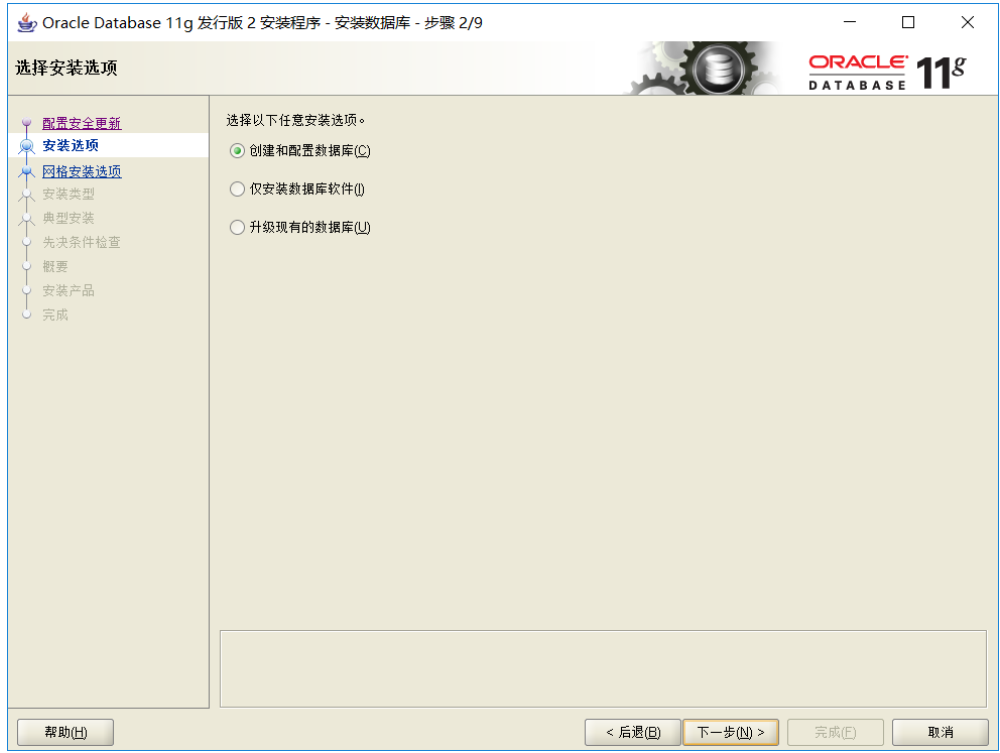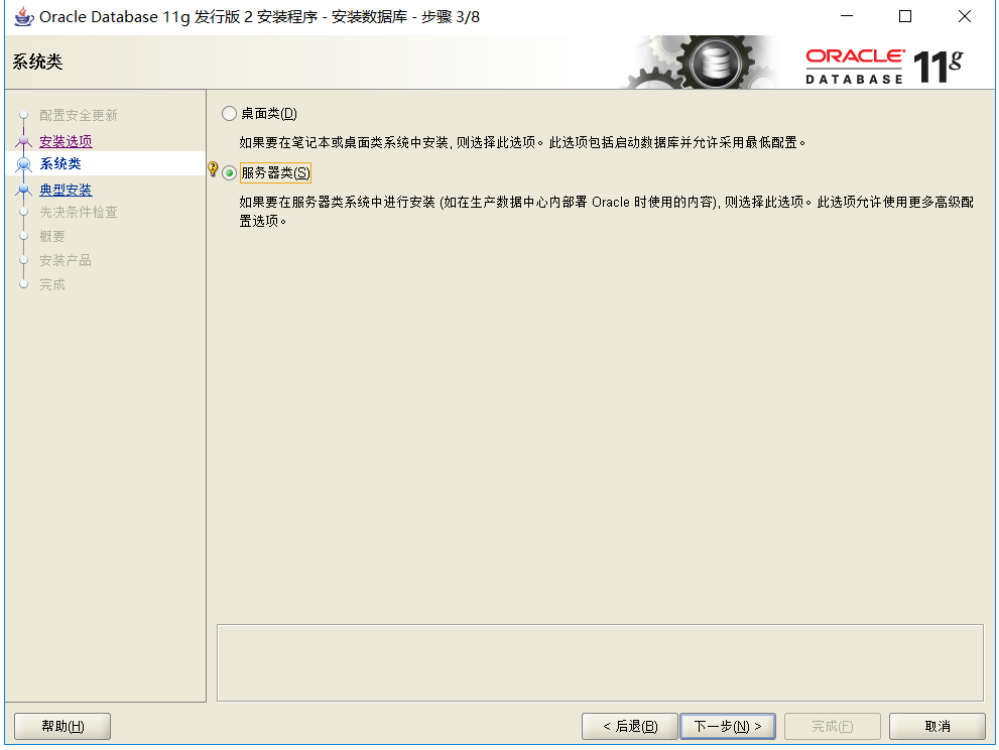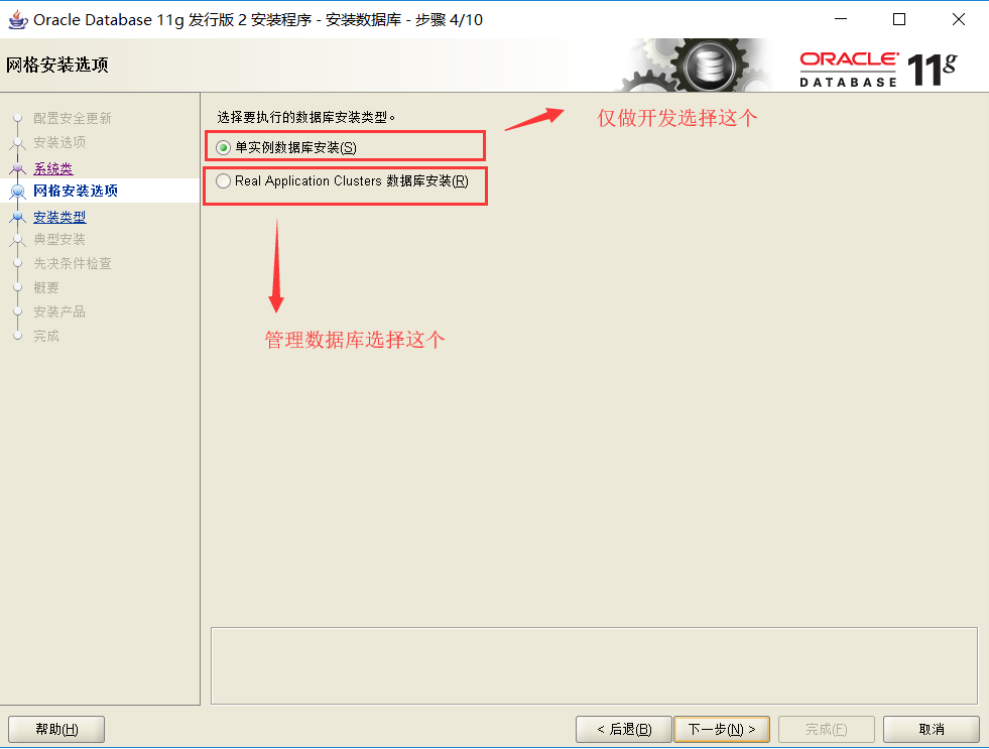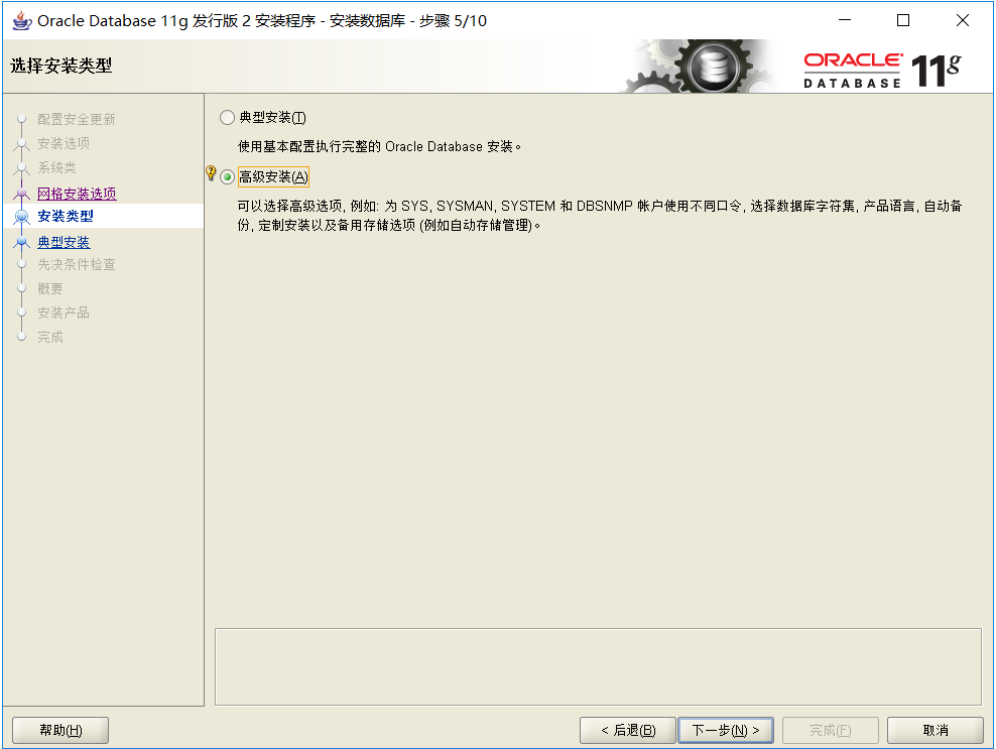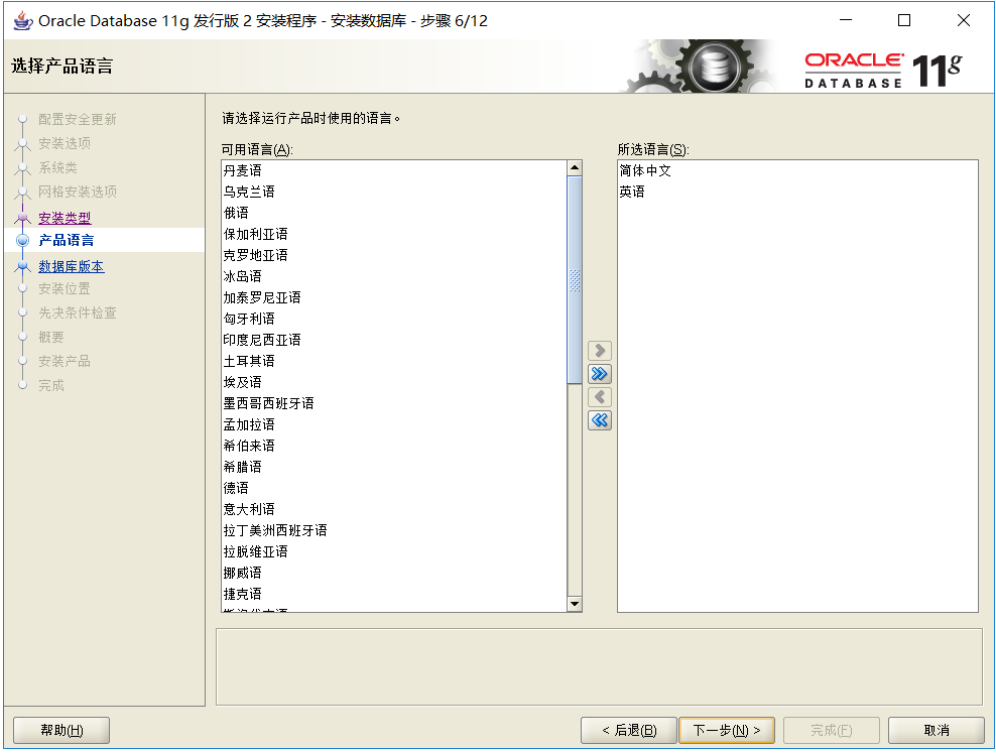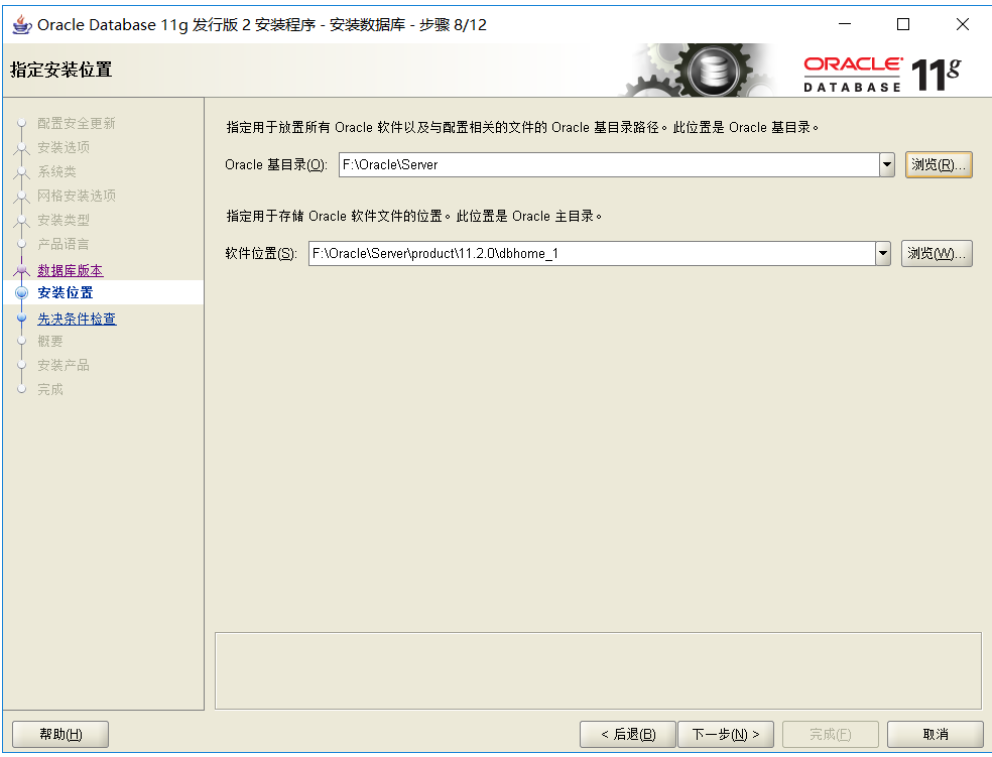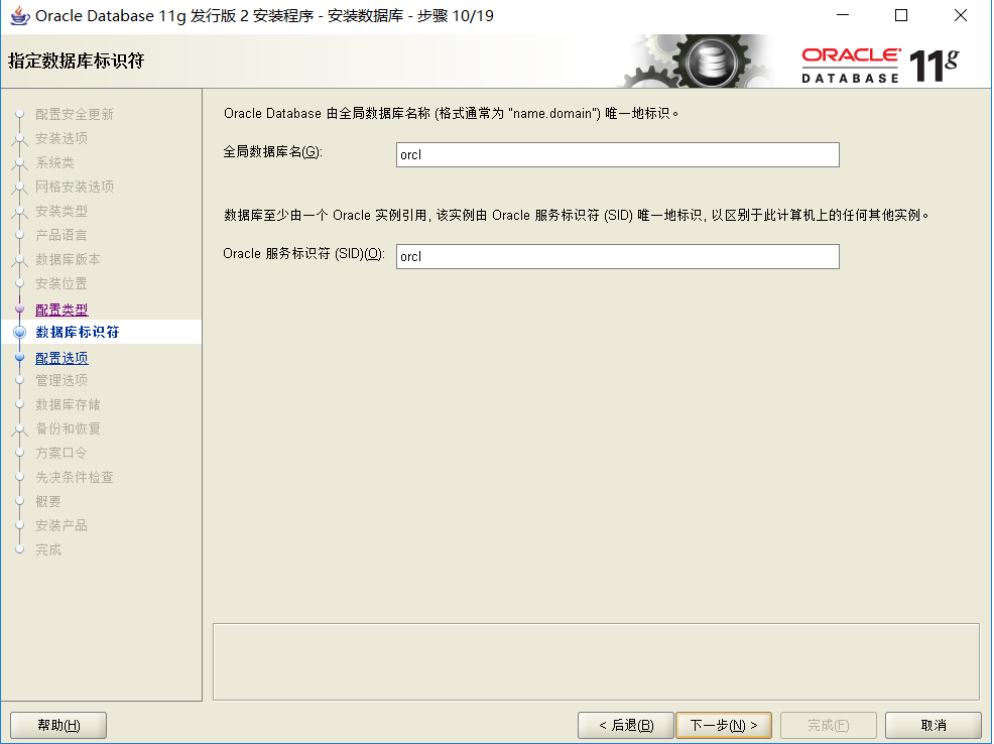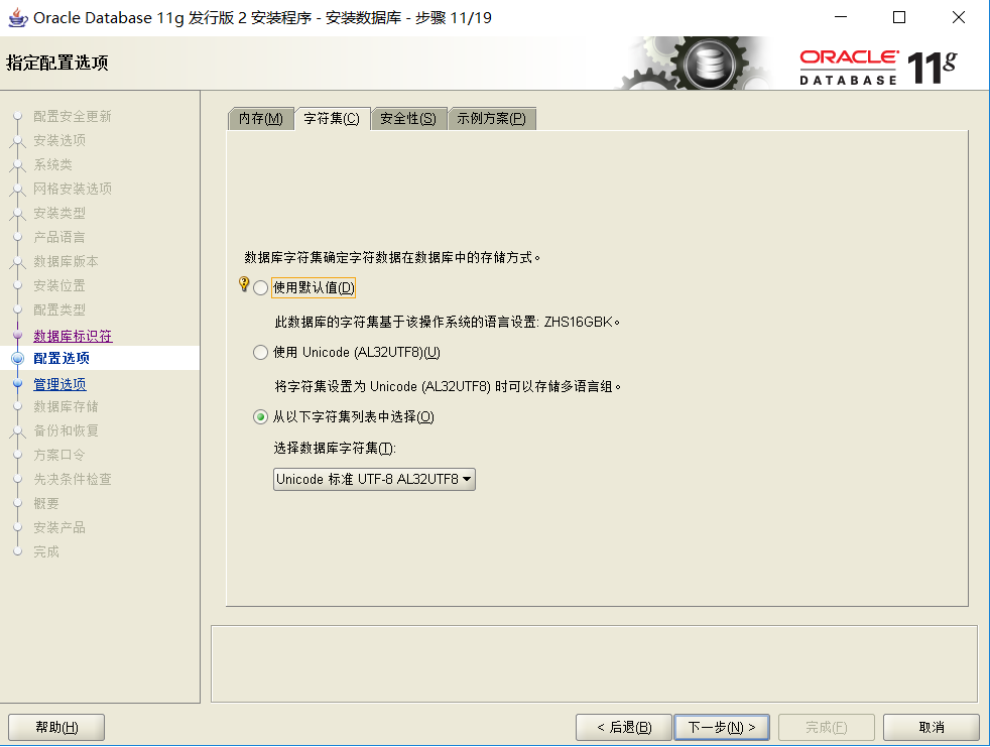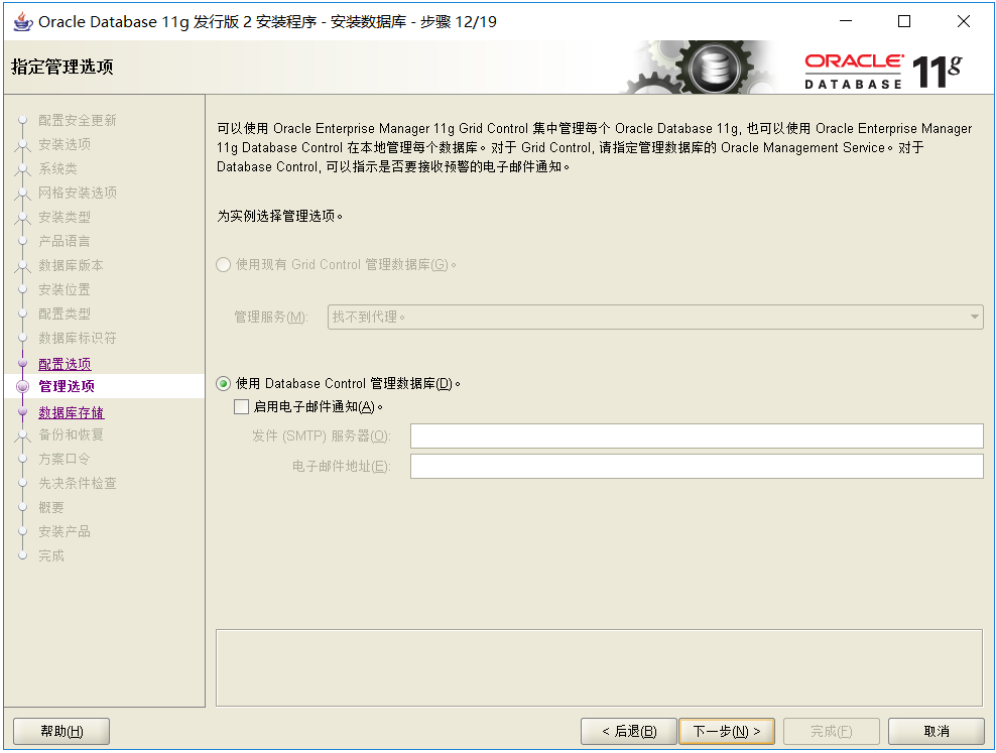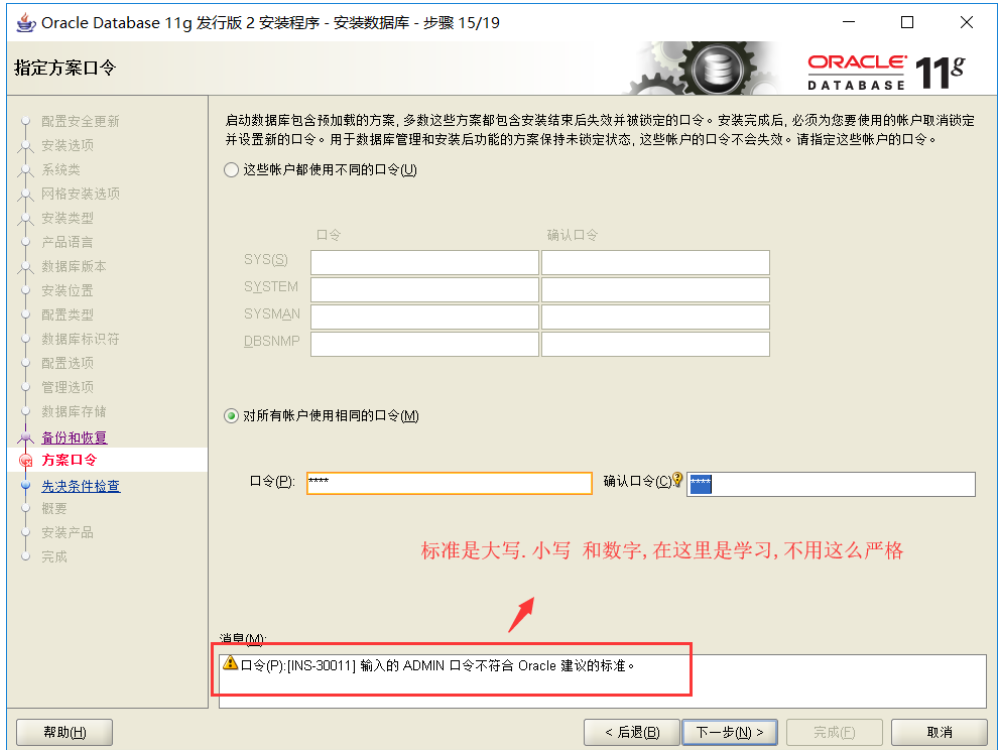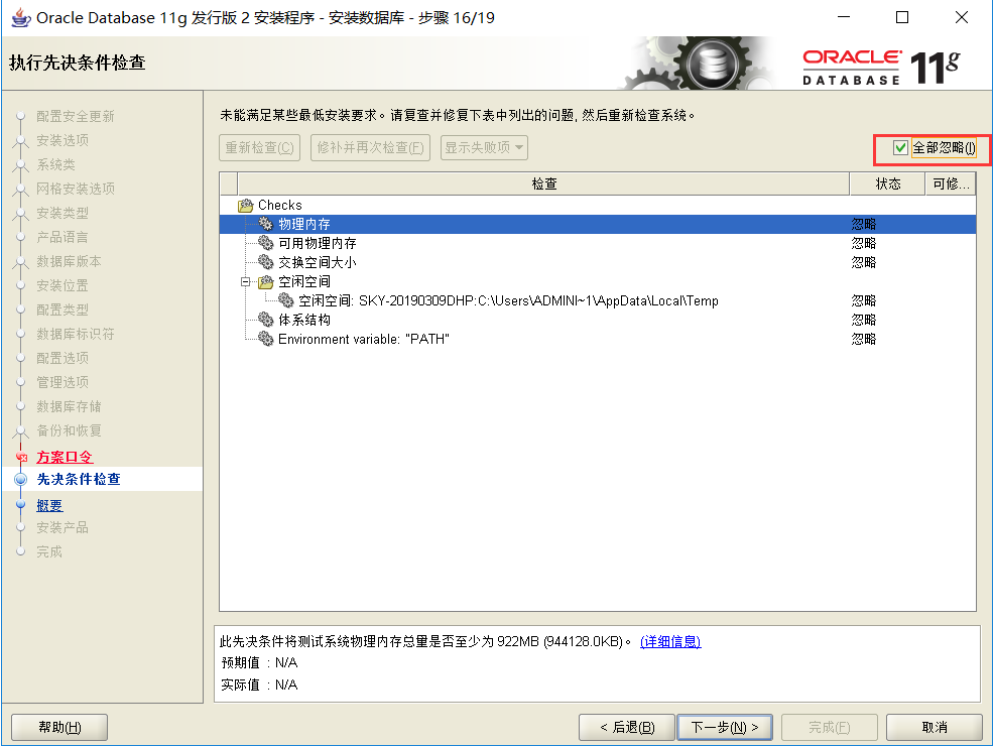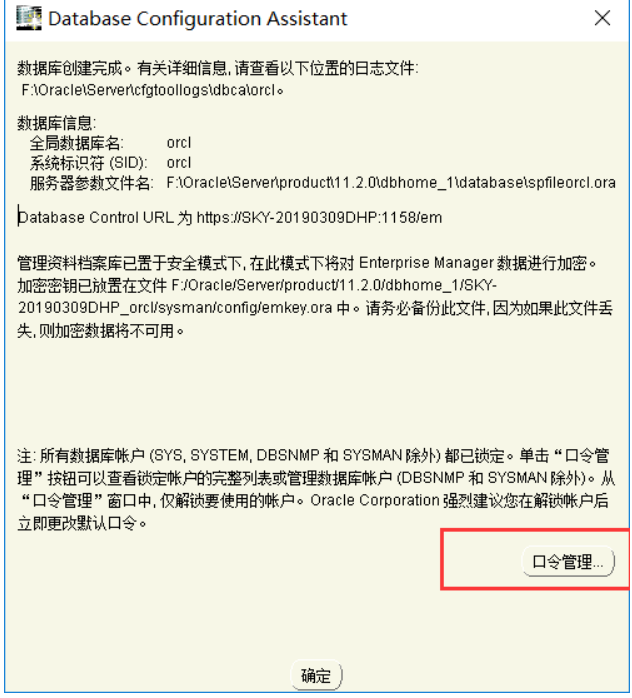安装须知准备:
1.下载链接
链接:https://pan.baidu.com/s/1WcbqrWxOK764JnEXA7g8aQ 提取码:vzzk
2.关闭杀毒软件
3.尽可能关闭互联网连接
4:图中的截图显示就是博主我自己的配置选择(这是重点!!!!,不要问我,我到底选哪个啦)
5:刚开始写博客,看完后,留言给个鼓励呗(*^__^*)
第一步:整合datebase文件夹
当下载完成后,它里面是两个文件夹(win64_11gR2_database_1of2,win64_11gR2_database_2of2),我们需要把其中的一个database文件夹整合在一起(复制一个database文件夹到另一个database文件夹中)

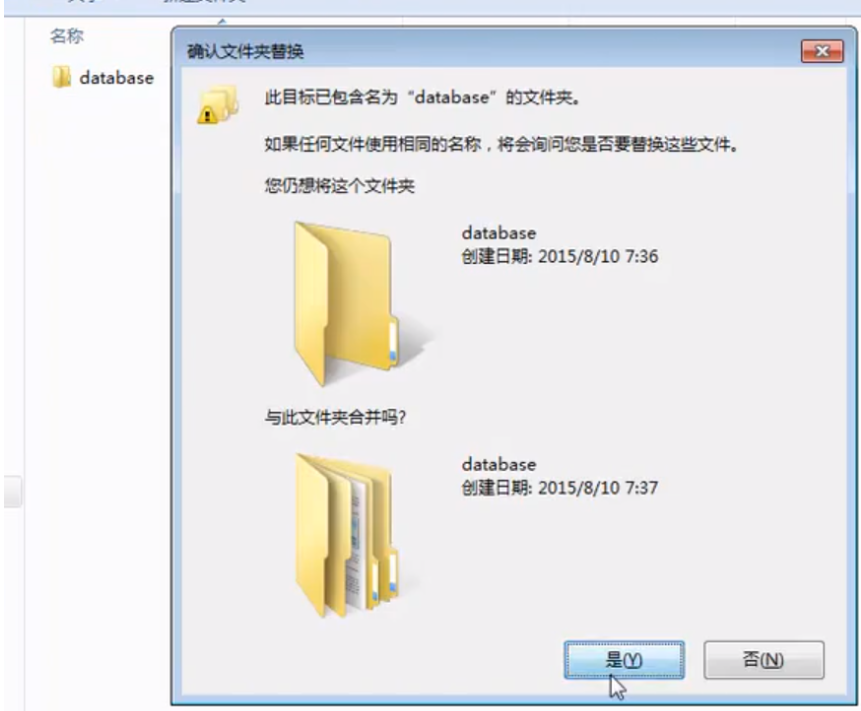
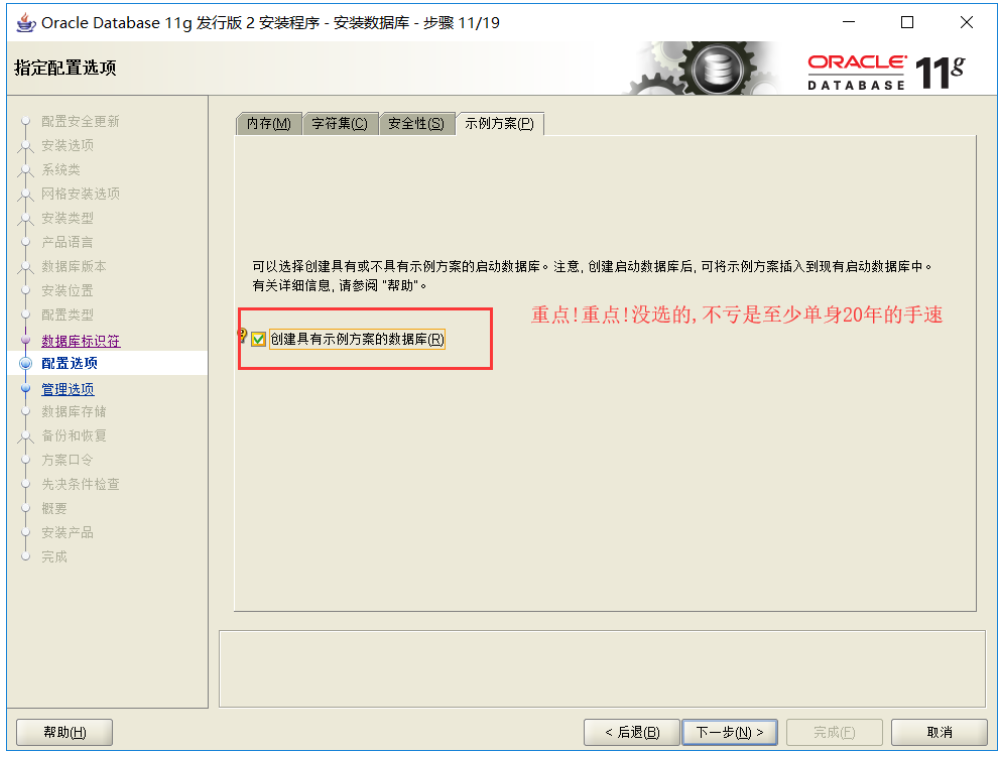
打上这个勾,就会有测试数据的,当然这是因个人而定的,在这里我选择勾,因为我的教学对象,主要是初学Oracle学者,为了方便以后练习SQL语句
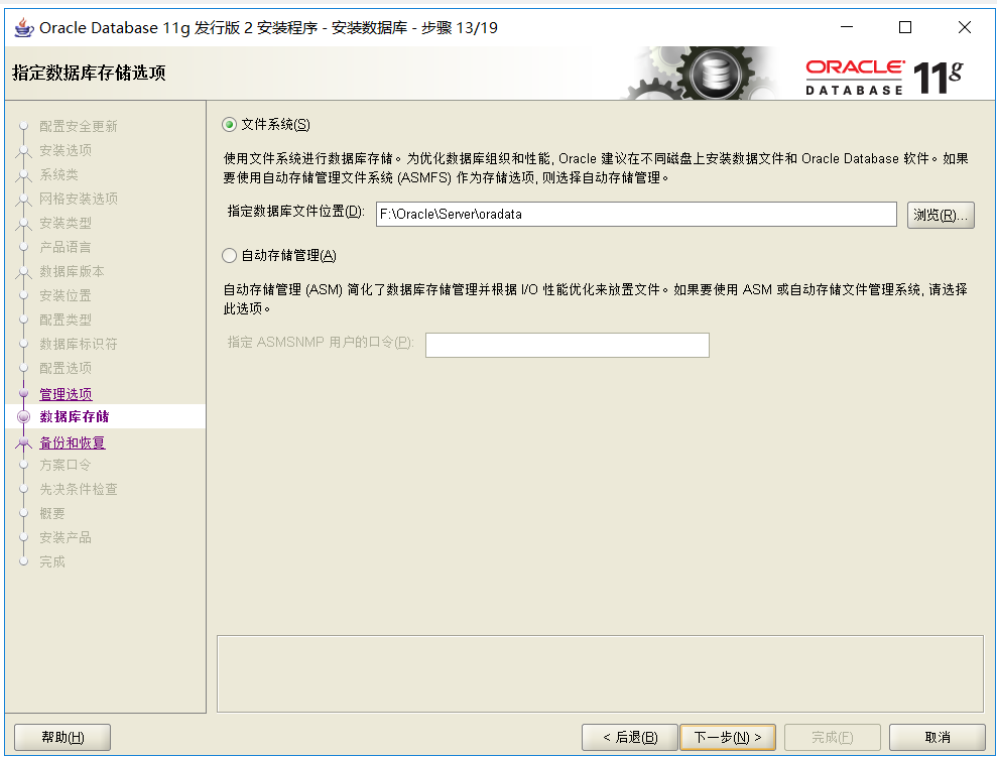
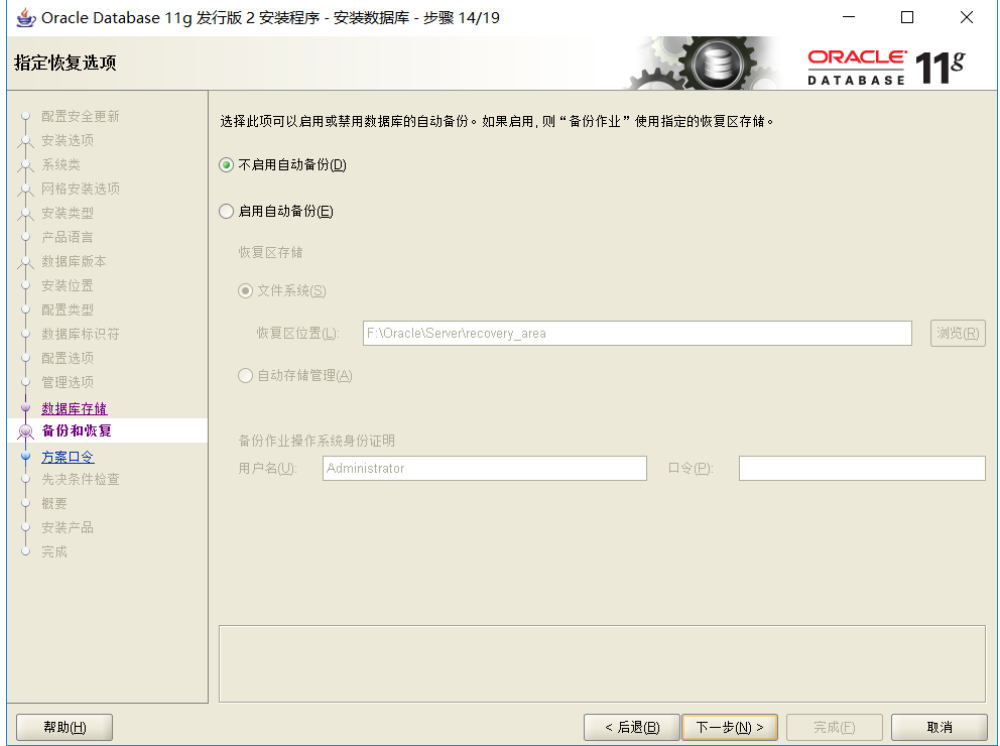

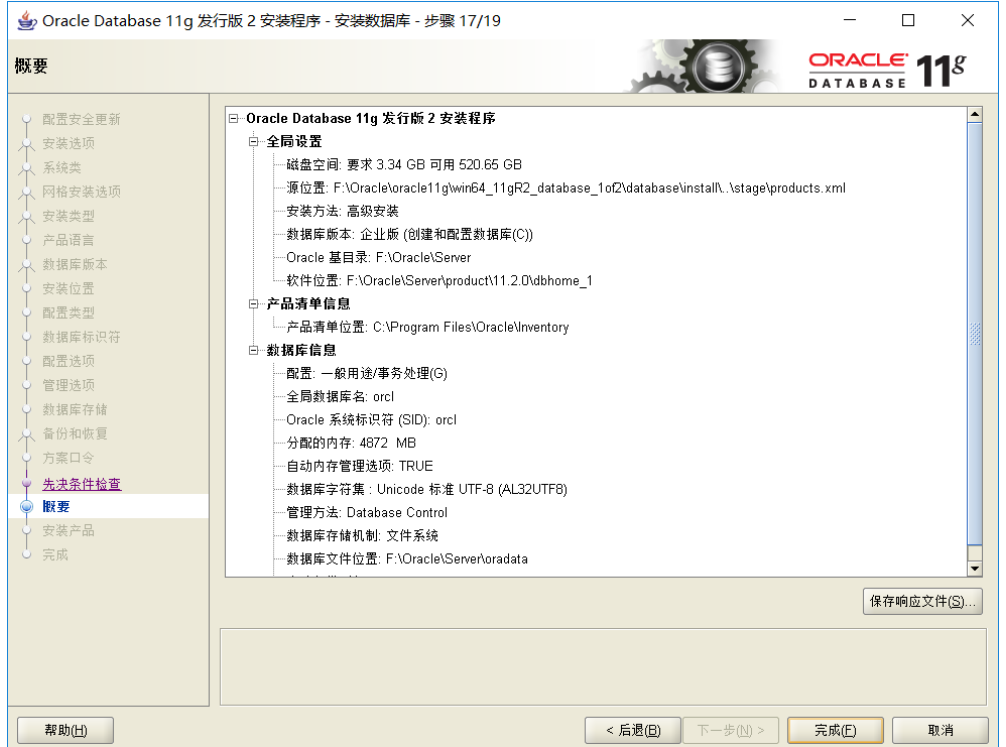
本次会自动实现数据库的创建,但是每个数据库都需要自己的配置
主要操作一下的几个用户
超级管理员 sys /change_on_install
普通管理员 system/manger
普通用户 scott /tiger 解锁
大数据用户 (样本数据库才有) sh/sh 解锁
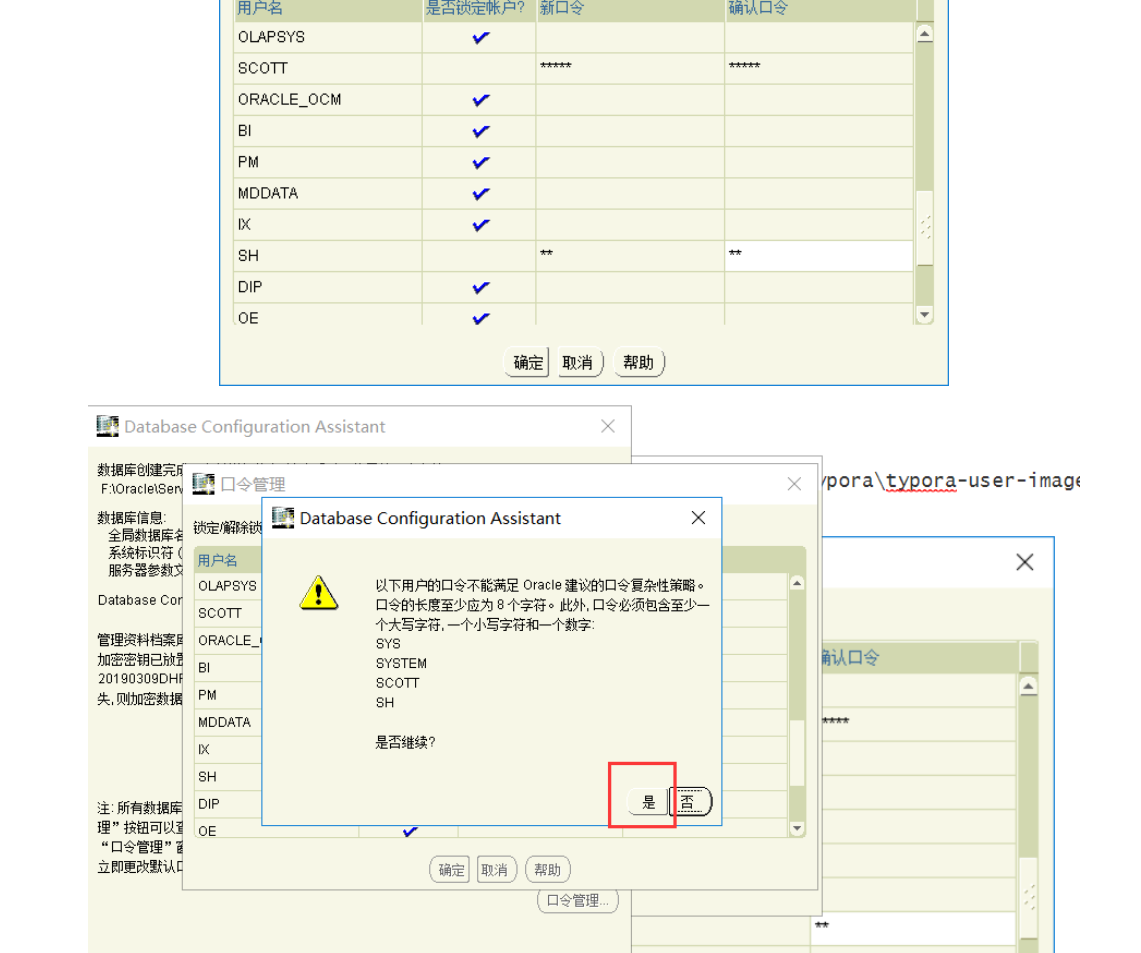
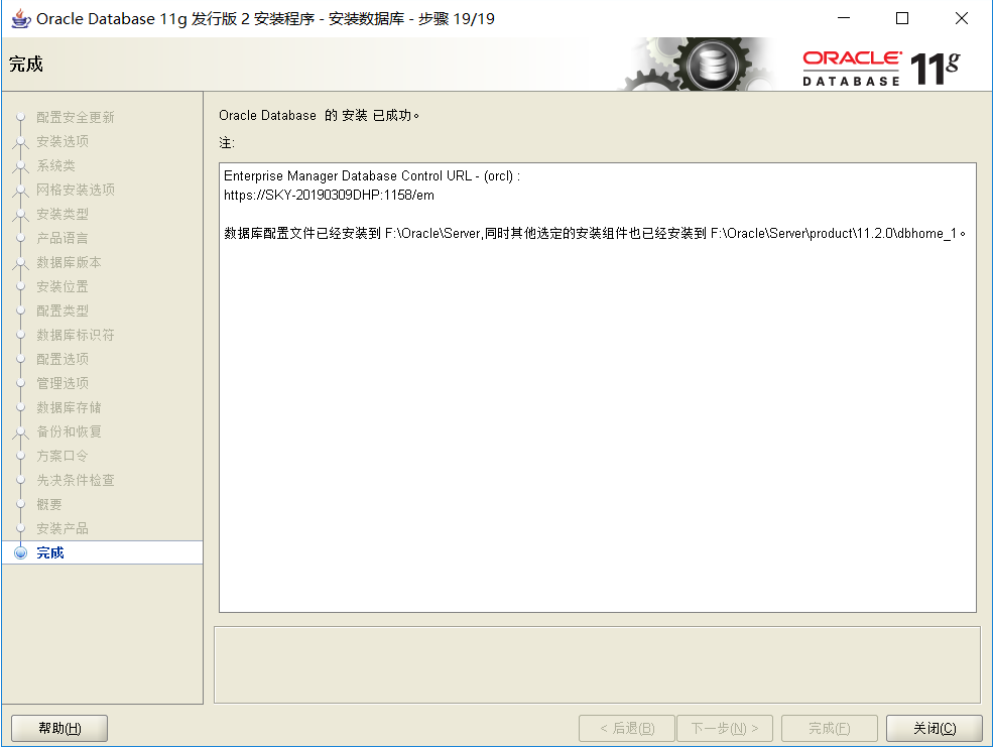
但是这样一来,对我们的电脑开机速度也太慢了, 所以强烈建议将所有的服务改为手工启动
win+R 输入 services.msc 打开服务界面,会看到如下几个选项

而我们每次启动的时候,仅需要启动下面两个服务即可
OracleOraDb11g_home1TNSListener :监听服务,如果通过客户端连接ORacle,这个程序必须启动,如果是在本机上操作,那么这个启动可以不用
OracleServiceORCL:数据库的一个实例服务,他的命名标准,OracleServiceSID,SID的名称和数据库的名称
Oracle卸载之后,有可能无法立马安装成功;
因为我们将卸载分为两种情况;
1:Oracle正常安装完成;
在这里我们直接Oracle提供的卸载工具(在开始菜单可以搜索到)
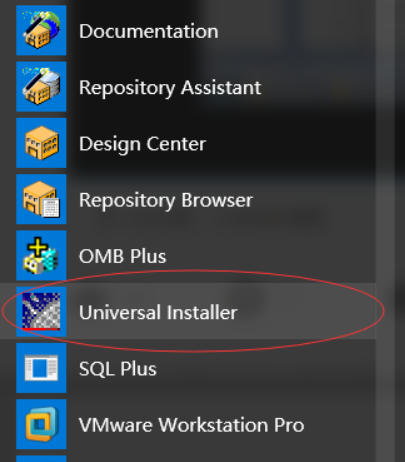
但是这样未必能删除干净,我们需要重启电脑进入安全模式(自己百度),找到系统上对应的路径,然后删除
运行注册表(win+R 输入regidit.exe) 搜索所有与Oralce有关的内容,然后删除
然后重启启动电脑,就能正常安装;
2:Oracle安装失败;
我们需要重启电脑进入安全模式(自己百度),找到系统上对应的路径,然后删除
运行注册表(win+R 输入regidit.exe) 搜索所有与Oralce有关的内容,然后删除
然后重启启动电脑,就能正常安装;
3:两种方式都是失败
孩子,重装系统吧,完结撒花